2024-10-15 更新
5min で読める
Snapchat に関しては、共有した写真がストーリーから自動的に削除される傾向があるため、共有した写真が削除されないようにする必要があります。具体的には、Snapchat ユーザーは 1 ~ 10 秒の時間制限しか設定できず、受信者はその期間中にのみ写真やビデオを表示できます。そのため、タイマーが切れると、このアプリケーションは共有したアイテムを本能的に削除します。
Snapchat は、誰も忘れたくない思い出や楽しい瞬間を作り出します。そのため、逆に、手間をかけずにそれらを復元したい場合があります。この記事では、コンピューターを使用せずに Android で Snapchat の写真を完全に復元する 6 つの素晴らしい方法について説明します。簡単な手順は次のとおりです。
- Googleフォト
- 携帯電話のキャッシュファイル
- バックアップと復元オプション
- ワンドライブ
- スナップチャットメモリ
- 簡単な Android データ復旧 (賢い方法)
私たちのソリューションについて詳しくお話ししましょう。
方法 2: コンピューターを使わずにキャッシュファイルから Android の内部ストレージから削除された写真を復元する方法
方法3:バックアップと復元オプションを使用して、ルート化せずにAndroidから削除された写真を復元する
方法4:OneDrive経由でコンピューターなしでAndroidのSnapchat写真を復元する方法
方法5:Snapchat Memoriesを使用してコンピューターなしでAndroidのSnapchat写真を復元する方法
方法 6: ルート化せずに Android の内部メモリから削除された写真を復元する最良の方法 [ボーナス]
方法 1: Google フォト経由でコンピューターを使わずに Android の Snapchat 写真を復元する方法
Google フォトは、ほとんどの場合、データをそのまま保存できる最高のアプリケーションです。技術的には、携帯電話が自動的にデータを同期するストレージ バックアップがあります。そのため、携帯電話に何が起こっても、Google フォトからメディアをいつでも取得できます。次の簡単な手順に従って、Google フォトから Snapchat メディアを復元してください。
ステップ1: まず、Android デバイスで Google フォト アプリケーションを開きます。
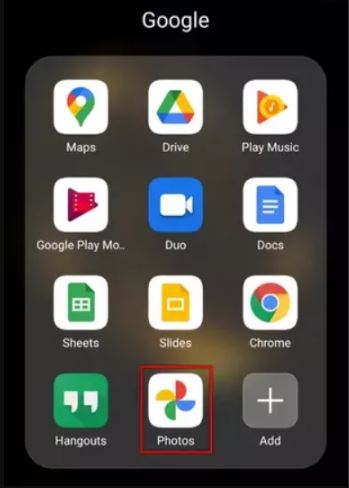
ステップ2: 次に、復元したい Snapchat の写真を選択します。

ステップ3: 最後に、選択した写真の「ダウンロード」オプションをタップします。ただし、メディアがすでにデバイス上にある場合、このダウンロード ボタンは表示されません。Google フォトを簡単にナビゲートするには、ライブラリ オプションに移動してアルバムを確認し、削除した Snapchat の写真を探します。
注記: この方法は、デバイスで「自動同期」機能を有効にしている場合にのみ適用できます。Google フォトは、特に Android スマートフォンにおいて、メディア ファイル用の最も安全で広く使用されているクラウド ストレージ スペースとして長い間認識されてきました。
方法 2: コンピューターを使わずにキャッシュファイルから Android の内部ストレージから削除された写真を復元する方法
Android スマートフォンには、キャッシュ メモリという便利な機能があります。すべての Android デバイスには、システムにインストールしたすべてのアプリ用の固定量のキャッシュ メモリがあります。言い換えると、デバイス上のすべてのファイルは、Android システムによって拡張子付きで保存されます。キャッシュ ファイルは既に内部ストレージに存在しますが、ファイルの重複を防ぐため、メイン フォルダーには表示されません。そのため、Snapchat の写真は、誤って削除した場合でも、キャッシュ ファイル フォルダーにそのまま残ります。キャッシュ ファイルを使用して Snapchat の写真を取得するには、次の手順に従います。
ステップ1: まず、Android デバイスのファイル マネージャーに移動し、フォルダー レベルの Android を選択します。それを開きます。
ステップ2: 次に、「Data」フォルダに移動すると、「com.snapchat.android」という名前のフォルダが見つかります。
ステップ3: 3 番目のステップは、「Cache」フォルダを選択することです。そこに「received_image_snaps」フォルダがあります。
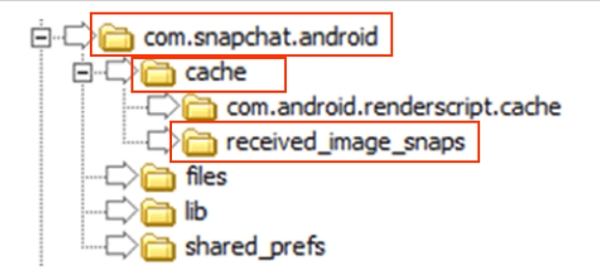
ステップ4: 最後に、保存したスナップを表示したり、他の場所に移動したりすることで、この場所から Snapchat の写真にアクセスできます。削除したスナップに後で簡単にアクセスできるように、拡張子を変更することをお勧めします。これらのファイルにアクセスして開くだけで、すぐにすべての Snapchat 写真を Android デバイスに復元できます。
方法3:バックアップと復元オプションを使用して、ルート化せずにAndroidから削除された写真を復元する
Android スマートフォンから削除された Snapchat 写真を復元する場合、最良の結果を得るには、ファイルシステム全体へのルートアクセスが必要です。ただし、ルートアクセスを必要としない Android で削除された写真を復元する方法があります。たとえば、Android デバイスの組み込みバックアップおよび復元機能を使用するとします。ただし、問題があります。バックアップの古さによっては、失われた写真をすべて復元できない場合があります。このオプションは、Android スマートフォンのメーカーとモデルによっては利用できないか、異なる名前で呼ばれる場合もあります。ただし、これは、多くの時間を無駄にすることなく、Snapchat 写真をすばやく簡単に取得する方法です。手順は次のとおりです。
ステップ1: まず、「設定」を開いて、「アカウント」に移動する必要があります。
ステップ2: 次に、求められたらアカウントとパスワードを使用してサインインします。
ステップ3: サインインすると、「バックアップと復元」というオプションが表示されます。
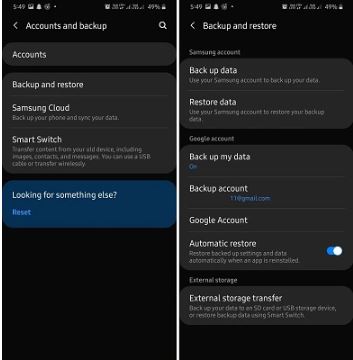
ステップ4: 最後に、「復元」をクリックし、プロセスが完了するまで待つと、数秒以内に失われた/削除された Snapchat 写真がすべて復元されます。
方法4:OneDrive経由でコンピューターなしでAndroidのSnapchat写真を復元する方法
失われた Snapchat の写真を復元するには、Microsoft のクラウド ストレージ サービスまたは「OneDrive」を調べてください。このサービスには、Android デバイスから写真をアップロードおよび削除することで内部メモリを節約できる、写真の自動バックアップおよび削除機能があります。OneDrive にアップロードされた画像は、キャプチャに使用したデバイスを含む、どのデバイスからでも復元できます。Android デバイスにインストールされている OneDrive アプリを使用して、このプロセスを実行できます。
ステップ1: まず、OneDrive アプリを開き、下部のメニュー バーから写真を選択します。
ステップ2: 次に、復元したい写真を選択する必要があります。

ステップ3: 最後に、アプリケーションの上部にある 3 つのドットのセクションをタップして、保存を押します。これで、数秒で失われた Snapchat 写真を復元できます。
注記: OneDrive の「ごみ箱」には、回復可能なデータが約 30 日間保存されます。その後、データは自動的に削除されます。これは、Microsoft アカウントを持っており、OneDrive にログインしている場合に適用されます。ただし、職場や学校のアカウントの場合、OneDrive のごみ箱データが完全に削除されるまでに 93 日かかります。
方法5:Snapchat Memoriesを使用してコンピューターなしでAndroidのSnapchat写真を復元する方法
Snapchat アプリケーション自体も、Android デバイスからスナップを復元するもう 1 つの方法です。このアプリは、思い出をサーバーに保存します。Snapchat アプリからデータのコピーをリクエストできます。次に、リクエストしたファイルをメールで確認します。リクエストしたデータをメールでいつ受け取るかによって時間がかかる場合があります。ただし、手順はシンプルで簡単です。
ステップ1: まず、Snapchat アプリを開いてプロフィール画像を選択します。選択後、設定の歯車アイコンをタップします。
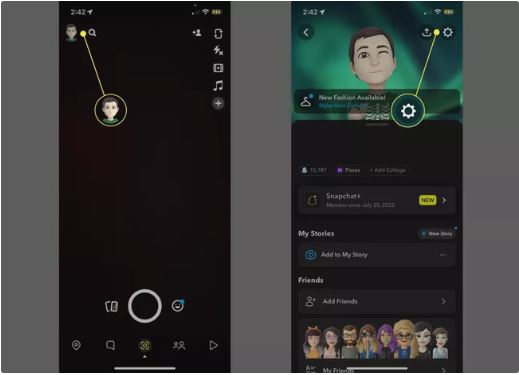
ステップ2: 次に、設定テーブルから「マイデータ」オプションを選択します。「マイデータ」という名前のページがポップアップ表示されます。このページには、Snapchat から要求できるすべてのデータが提供されます。
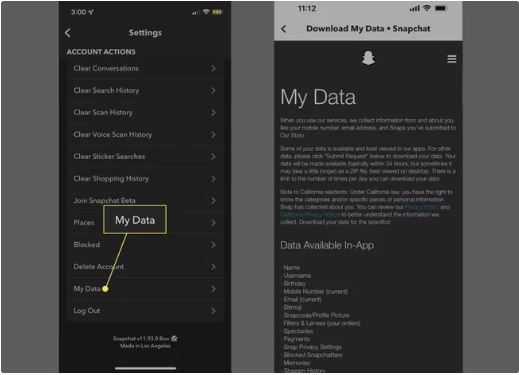
ステップ3: 最後に、下部のセクションで、希望するメール アドレスを入力し、サポート チームからの返信を待ちます。
ステップ4: アーカイブされたデータのダウンロード準備が整うと、メールで通知されます。ダウンロード時間は、写真、ビデオ、メッセージの数によって異なります。
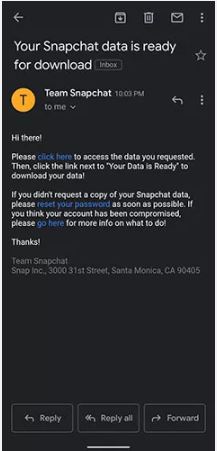
メール内のリンクをクリックすると、My Data ページに移動します。ここには、データを Android デバイスに保存するためにダウンロードする必要がある「Mydata.zip」ファイルがあります。これで、zip ファイル内の削除されたスナップに完全にアクセスできるようになりました。
方法 6: ルート化せずに Android の内部メモリから削除された写真を復元する最良の方法 [ボーナス]
ここは真剣に考えるべき部分です。貴重な Snapchat 写真を復元する効果的な方法をいくつか紹介しましたが、すべてがうまくいくとは限りません。ただし、Android データ復元アプリを使用するのが、PC を使わずに Snapchat 写真を復元する最も効率的な方法です。 簡単なAndroidデータ復旧 は、バックアップなしで Snapchat の写真やその他のデータを簡単に復元できるプロフェッショナル アプリケーションの 1 つです。写真やその他のメディアの Android データ復元率は業界最高です。また、このアプリケーションは約 6000 以上の Android デバイスをサポートしています。そのため、ブランドやモデルに関係なく、スマートフォンで実行しても心配する必要はありません。
特徴:
- Eassiy Android データ復旧ツールには、Android デバイス、Android SD カード、SIM カードの 3 つの復元モードがあります。
- このツールは、写真、音声、連絡先、メッセージ、添付ファイル、DOC、XLS、PPT、PDF、ZIP など 16 種類以上のファイル タイプをサポートしています。
- この回復ツールを使用すると、バックアップ手順なしで WhatsApp データを復元できます。
- このツールは、1000 枚以上の失われた写真やその他のメディアを数秒でスキャンできます。
- 「Eassiy」を使用すると、ルート化された Android デバイスとルート化されていない Android デバイスの両方から削除されたデータを復元できます。
このアプリケーションは、Android デバイスからデータを回復する最も簡単な方法を提供します。 実行する手順は次のとおりです。
まず、Eassiy Android Data Recovery ツールを公式 Web サイトからダウンロードしてインストールし、コンピューターで起動します。
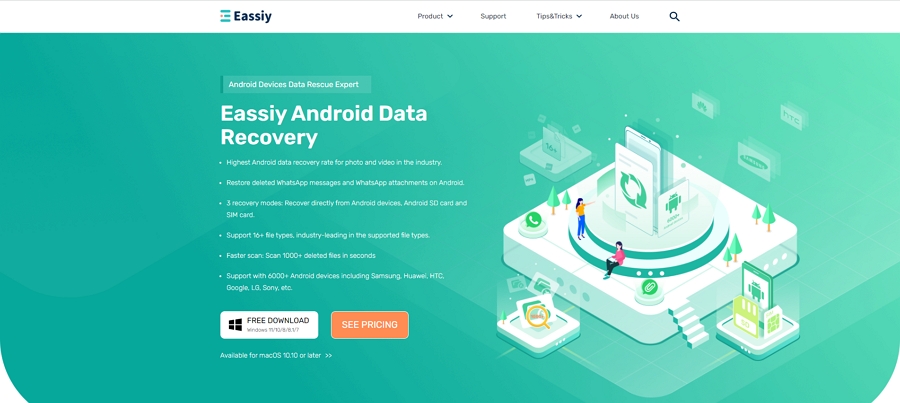
Android デバイスを PC に接続します。その後、Android スマートフォンで「USB デバッグ」を開きます。
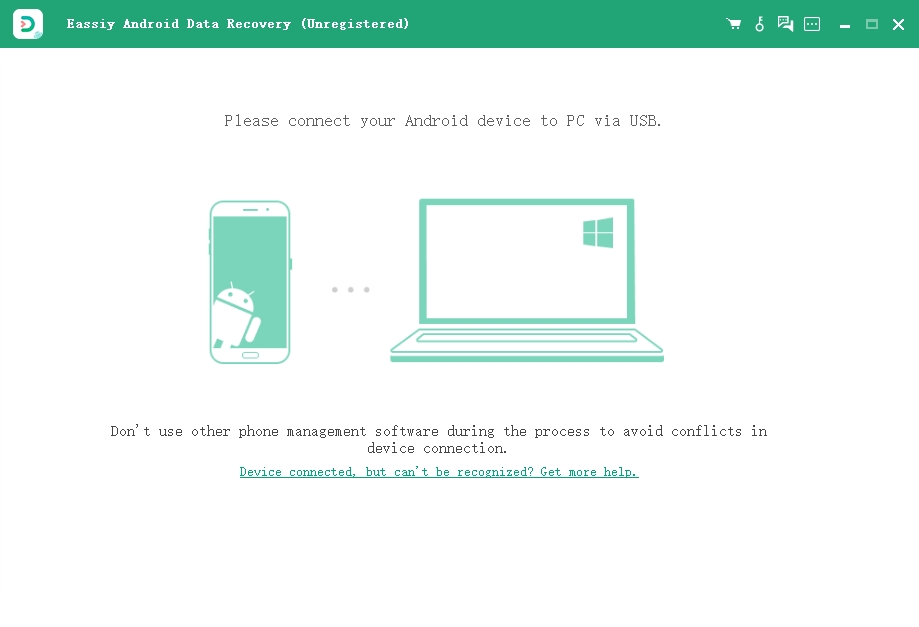
削除した写真を取得するには、「ギャラリー」を選択します。次に、「次へ」を押します。
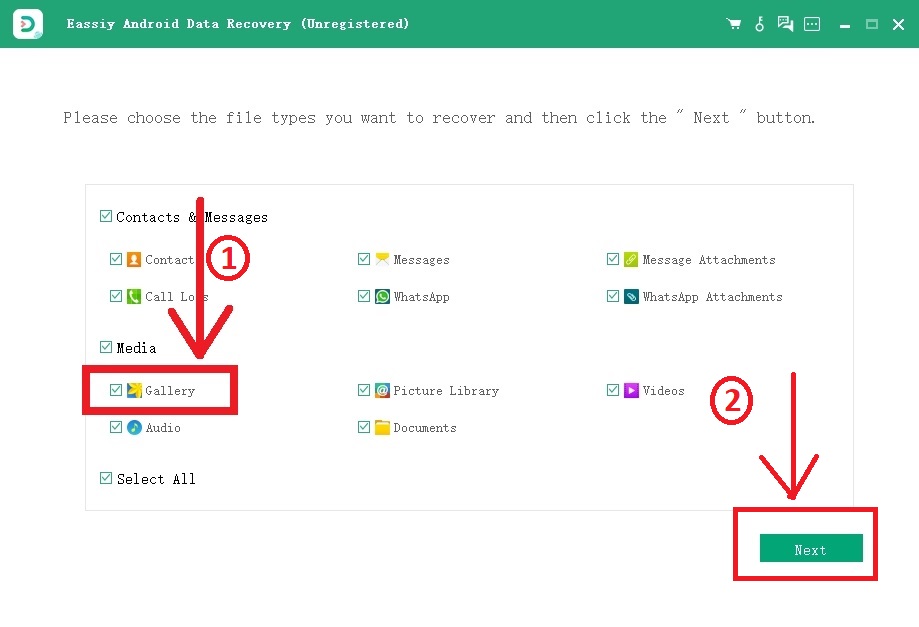
Eassiy Android Data Recovery がアクセスできるようにするには、Android スマートフォンにプログラムをインストールする必要があります。Android デバイスにポップアップが表示されたら、ソフトウェアの開発者向けオプションで [USB 経由でインストール] を有効にしてから [インストール] をクリックします。Android スマートフォンのメモリを読み取るために、Eassiy のアクセスを許可してください。Android デバイスに Eassiy ポップアップ ウィンドウが表示され、データの読み取り許可を求められたら、[許可] をクリックします。これにより、アプリケーションが電話を正常にスキャンできるようになります。削除された写真の検索を開始するには、コンピューター ソフトウェアで [承認されたファイルのスキャン] をクリックします。
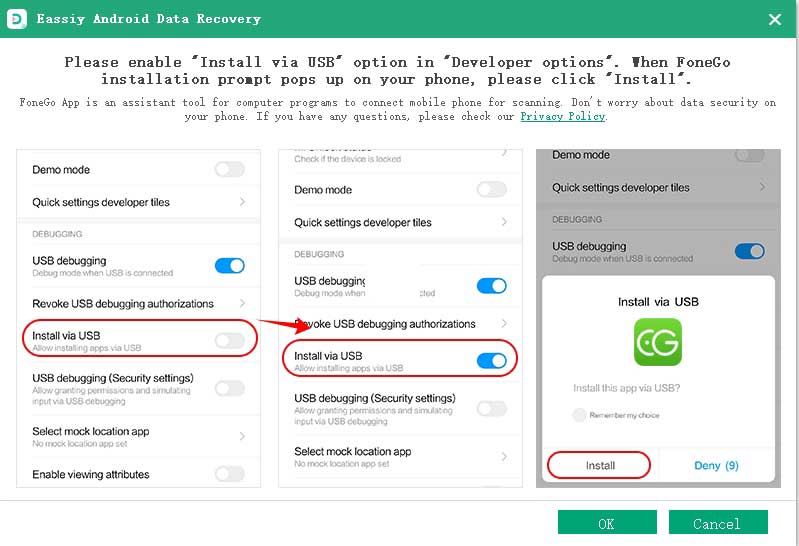
システムのスキャン中は、携帯電話をシステムに接続したままにしてください。最初のスキャン後、必要な削除済み写真が存在することを確認します。存在しない場合は、「ディープスキャン」を選択して、埋もれた削除済み写真を探します。その後、「回復」をクリックして、削除済み写真を復元します。
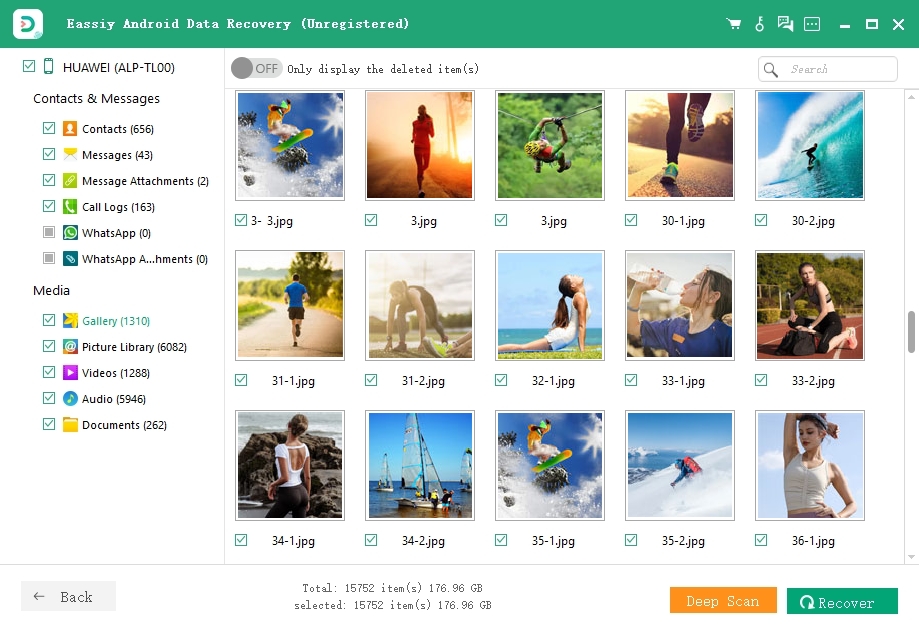
Android デバイスから削除された写真を直接復元するには、上記の手順に従い、最も優れた Eassiy Android Data Recovery アプリを使用してください。
よくある質問:
1. Snapchat ファイルは Android のどこに保存されますか?
すべての Snapchat メディアは、Android デバイスで次のパスをたどることで見つかります。/data/media/Android/data/com.snapchat.android/cache/received_video_snaps/ (mp4 形式)。ファイルの拡張子は「. nomedia」です。
2. Android デバイスの Snapchat キャッシュ フォルダーはどこにありますか?
Android スマートフォンでファイル マネージャー アプリを開く必要があります。そこにフォルダーの一覧が表示されるので、Android という名前のフォルダーを選択する必要があります。その中にデータ フォルダーがあります。このフォルダー内で、com.snapchat.android という名前のファイルを見つけます。ここで、探している Snapchat キャッシュ フォルダーが見つかります。
3. Snapchat は画像をデータベースに保存しますか?
実際のところ、Snapchat はスナップの内容を自動的に削除します。したがって、スナップがデータベースに永久に保存されるわけではありません。簡単に言えば、クラウドベースのストレージを使用する Snapchat メモリに写真を保存できます。ただし、アプリケーションは短期間でそれらをデータベースから削除します。
結論
この記事を読んで、おそらく、コンピューターを使用せずに Android で Snapchat 写真を復元する方法についての答えが見つかったでしょう。幸いなことに、これらの方法により、バックアップの有無にかかわらず、Android で Snapchat 写真を確実に取得できると思います。さて、これらの手動プロセスのいずれもうまくいかない場合は、「Eassiy Android Data Recovery」ツールを試してください。これは、数秒でスナップを正常に復元するための最も効率的で簡単な方法です。ご覧のとおり、このアプリケーションを使用すると、1000 枚以上の画像をすぐに復元できます。したがって、Eassiy を使用すると、データ損失について二度と考える必要はありません。







